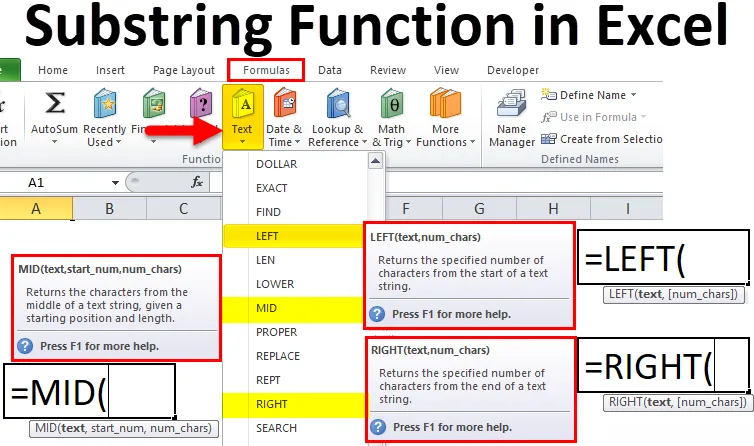
Funkcia podstrčenia Excelu (obsah)
- Funkcia podčiarknutia v Exceli
- Ako používať funkciu substringu v Exceli?
- # 1 - ĽAVÁ funkcia odčítania v Exceli
- # 2 - PRAVÁ Podkladová funkcia v Exceli
- # 3 - Funkcia MID substring v Exceli
Funkcia podčiarknutia v Exceli
Substring v Exceli je súčasťou textu, nie je to konkrétna funkcia. Ak je textom India-123, ide o alfanumerický reťazec. India možno považovať za podreťazec v danom reťazci alebo texte. Funkcia podreťazcov je preto iba časťou textu v Exceli.
Tri integrované textové funkcie programu Excel pomáhajú extrahovať podreťazec, ktorý je funkciou VĽAVO, VPRAVO a MID.
V niektorých prípadoch možno funkciu excelovania podreťazcov nájsť aj pomocou FIND a SEARCH. Hlavným cieľom je zistiť podreťazec textu, nezáleží na tom, ako.
Funkcie LEFT, RIGHT a MID sú kategorizované podľa zabudovanej funkcie TEXT.
Pomáha nám to:
- Ak chcete získať reťazec akéhokoľvek textu.
- Vyhľadať špecificky požadovaný text ľubovoľného reťazca.
- Zistenie polohy ľubovoľného textu v reťazci.
Tieto funkcie nájdeme na karte Vzorce .
Nižšie je uvedená snímka obrazovky na účely navigácie:
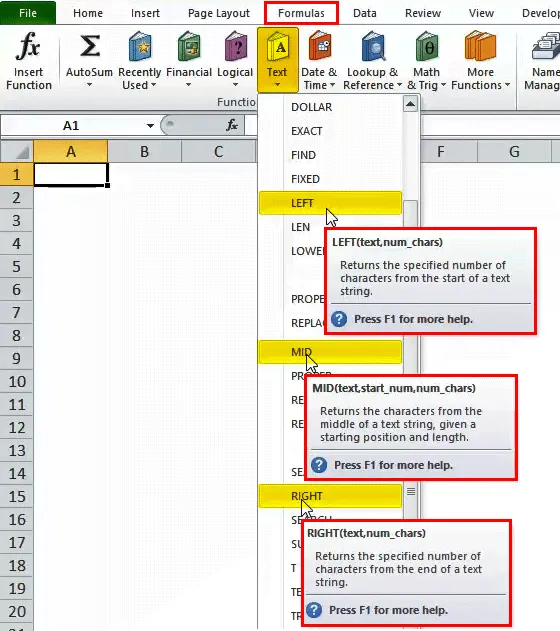
Preto sú uvedené tri najbežnejšie používané funkcie na nájdenie reťazca pre text.
Ako používať funkciu substringu v Exceli?
Funkcia podstrikovania v Exceli je veľmi jednoduchá a ľahko použiteľná. Pozrime sa na fungovanie funkcie Substring v Exceli pomocou niekoľkých príkladov.
Túto šablónu funkcie Substring Function Excel si môžete stiahnuť tu - šablónu funkcie Substring Function Excel# 1 - ĽAVÁ funkcia v Exceli
Funkcia LEFT pomáha užívateľovi spoznať podreťazec zľava ľubovoľného textu. Začína sa počítať od znaku úplne vľavo.
Syntax alebo vzorec pre funkciu LEFT v programe Microsoft Excel je:
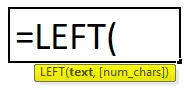
Syntax alebo vzorec funkcie VĽAVO obsahuje tieto argumenty:
- Text: Tento argument je povinný, pretože predstavuje text, z ktorého chceme extrahovať znaky alebo adresu bunky.
- Num_chars: Toto je voliteľný argument, ktorý predstavuje počet znakov z ľavej strany textu alebo znakov, ktoré chceme extrahovať.
Výťažok v Exceli pomocou funkcie VĽAVO
Predpokladajme, že chceme prvé dva znaky alebo podreťazce z daného príkladu na nasledujúcom obrázku:
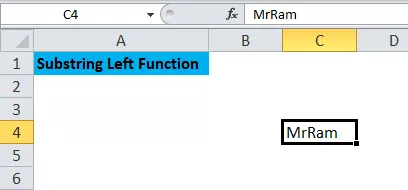
V bunke C4 je uvedený text, z ktorého chceme prvé dva znaky. Musíme napísať = LEFT a potom použiť ( alebo stlačte Tab v D4, pozrite sa na snímku obrazovky pre referenciu:
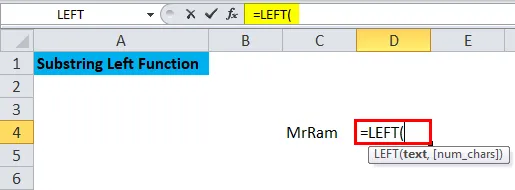
Teraz vidíme argument požadovaný aj na snímke obrazovky. Musíme zadať alebo navigovať adresu bunky do C4 a namiesto num_chars musíme vložiť požadovaný počet znakov, takže v tomto prípade sú potrebné dva znaky, takže vložíme 2.
Nižšie je snímka obrazovky pre vyššie uvedený krok:
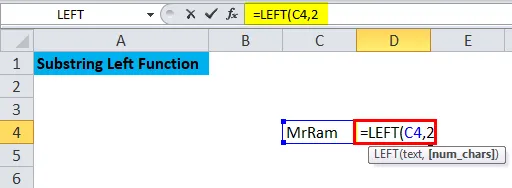
Po zadaní argumentu musíme stlačiť ) alebo jednoducho stlačiť Enter, aby ste dostali výsledok. Nižšie je uvedená snímka obrazovky po dokončení vzorca.
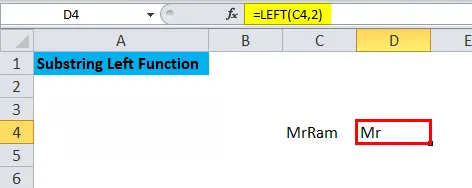
Výsledkom je pán, ktorý je dvoma znakmi MrRam zľava. Ak chcete extrahovať podreťazec zľava, môžeme použiť funkciu VĽAVO v Exceli.
Upozorňujeme, že pri používaní funkcie vľavo v Exceli je potrebné pamätať
- Výsledok alebo návratová hodnota závisí od argumentov vložených do syntaxe.
- Ak je argument menší ako (num_chars) 0, výsledkom by bola chyba #VALUE.
- Výstupná alebo návratová hodnota môže byť reťazec alebo text.
- ĽAVÁ funkcia v Exceli sa používa na extrahovanie podreťazca z reťazca, ktorý sa počíta od znaku úplne vľavo.
# 2 - PRAVÁ funkcia v Exceli
PRAVÁ funkcia z textu tiež pomáha získať podreťazec od textu úplne vpravo. Ak neuvedieme číslo, zobrazí sa jedna postava úplne vpravo.
Syntax alebo vzorec pre funkciu RIGHT v programe Microsoft Excel je:
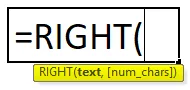
Syntax alebo vzorec funkcie RIGHT má nižšie uvedené argumenty:
- Text : Textový reťazec, ktorý obsahuje znaky, ktoré chcete extrahovať.
- num_chars: Je to počet znakov na pravej strane textového reťazca, ktorý chcete extrahovať.
Výťažok v Exceli pomocou funkcie RIGHT
Predpokladajme, že musíme extrahovať posledné dva znaky slova, ako je znázornené na nasledujúcom príklade:
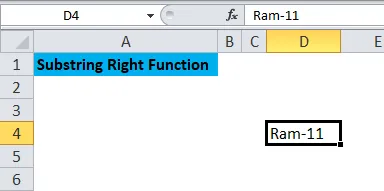
Predpokladajme, že musíme zistiť posledné dva znaky bunky D4, potom napíšte = EIGHT do E4. Nižšie je uvedený obrázok pre referenciu:
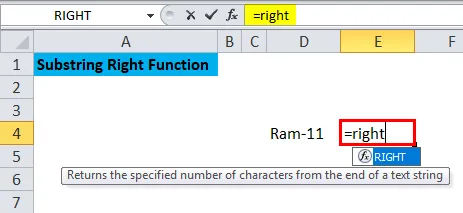
Potom musíme kliknúť na kartu alebo stlačiť (
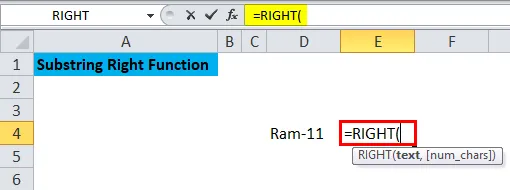
Vidíme, že požadovaný argument sa nachádza na horeuvedenom snímke obrazovky. V súlade s tým vložte na miesto textu sem adresu bunky, ktorá je D4, a chceme, aby sa napravo umiestnili dva 2 znaky 2. Nižšie je uvedená snímka obrazovky pre referenciu:
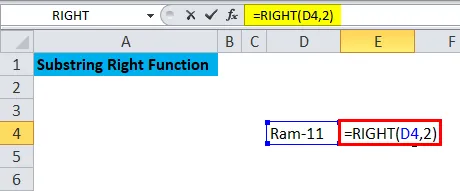
Po zadaní všetkých argumentov uzavrite vzorec stlačením ) alebo jednoducho stlačte Enter, aby ste zistili výsledok.
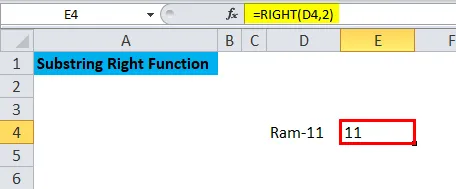
Z uvedeného vyplýva, že na vyššie uvedenom obrázku vidíme, že po stlačení klávesu Enter sa naplní 11, vzorec zachytí posledné dva znaky sprava, ako sa uvádza v argumente. Funkcia RIGHT pomáha získať reťazec z pravej strany ľubovoľnej postavy.
Upozorňujeme, že pri používaní funkcie PRAVÝ v aplikácii Excel
- Výstup závisí od syntaxe.
- Výstupom bude chyba #VALUE, ak je parameter menší ako (num_chars) 0.
- Výsledkom môže byť reťazec aj text.
# 3 - MID Funkcia v Exceli
Pomáha nám extrahovať daný počet znakov zo stredu ľubovoľného reťazca textu.
Syntax alebo vzorec pre funkciu MID v programe Microsoft Excel je:
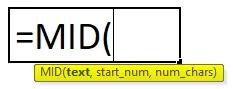
Syntax alebo vzorec funkcie MID obsahuje nižšie uvedené argumenty:
- Text: Je to pôvodný textový reťazec alebo znak, z ktorého musíme extrahovať podreťazec alebo znaky.
- Start_num: Označuje pozíciu prvého znaku, na ktorom chceme začať.
- num_chars: Je to počet znakov zo strednej časti textového reťazca.
Rovnako ako funkcia VĽAVO a DOPRAVA, môžeme použiť funkciu MID na získanie podreťazcov textu v Exceli.
Extrahujte podreťazec v Exceli pomocou funkcie MID
Predpokladajme, že v nižšie uvedenom príklade chceme extrahovať tri znaky zo stredu textu, potom môžeme použiť funkciu MID.
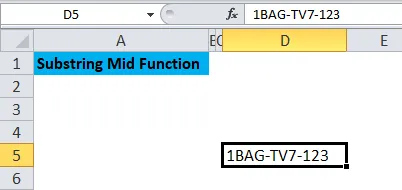
Uvidíme, ako pomocou funkcie MID extrahovať reťazec v strede bunky E5, krok za krokom.
Musíme napísať = MID a potom stlačte kláves Tab alebo stlačte tlačidlo ( ako je zobrazené na obrázku nižšie).
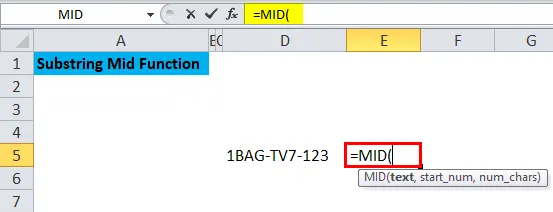
Teraz musíme zadať argumenty, ako je znázornené na obrázku vyššie.
Namiesto textu tu musíme zadať bunkovú adresu, ktorá je D5, start_num je argument, ktorý definuje, odkiaľ chceme reťazec, takže v tomto prípade chceme, aby bol od šiestej zľava a posledný argument je num_chars, ktorý definuje počet znakov, ktoré chceme, takže tu je to 3.
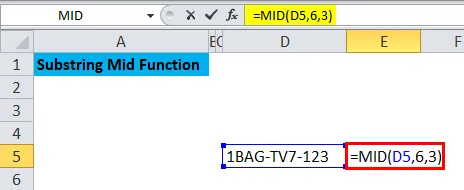
Takže na snímke obrazovky vidíme, že argument je uvedený podľa požiadavky. Po zadaní argumentu uzavrite vzorec znakom „ ) “ alebo stlačením klávesu Enter získajte výsledky. Nižšie je snímka obrazovky pre referenciu.
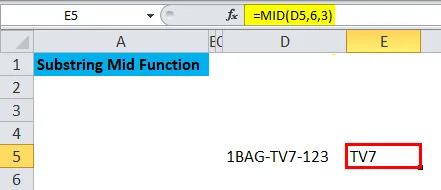
Na vyššie uvedenom obrázku teda vidíme, že TV7 je výsledkom aplikovanej funkcie MID. TV7 je príkladom troch znakov zo 6. pozície textu.
Čo je potrebné pamätať na funkciu podstrčenia v Exceli
- Funkcia substring sa používa na získanie telefónneho čísla alebo kódu podľa požiadavky.
- Používa sa tiež na získanie názvu domény e-mailového identifikátora.
- Pri použití podreťazca vo vynikajúcej funkcii musí byť textová funkcia koncepčne jasná, aby sa dosiahli požadované výsledky.
- Vo vzorci by sa mal uviesť argument podľa požiadavky.
Odporúčané články
Toto bol sprievodca funkciou Substring v Exceli. Tu diskutujeme o tom, ako používať funkcie Substrings v Exceli - LEFT, RIGHT a MID Function spolu s praktickými príkladmi a stiahnuteľnou vynikajúcou šablónou. Môžete si tiež prečítať naše ďalšie navrhované články -
- Sprievodca ľavou funkciou Excel
- RIGHT Excel Funkcia s najlepšími príkladmi
- Ako použiť Excel MID funkcie?
- Ako používať funkciu Excel COMBIN